Android: So deaktivieren Sie die Auto-Korrektur in einfachen Schritten

So aktivieren oder deaktivieren Sie die Rechtschreibprüfung in Android OS.

Die Rechtschreibprüfungsfunktion in Firefox ist hilfreich, da sie falsch geschriebene Wörter unterstreicht und Ihnen die Möglichkeit gibt, diese zu korrigieren. Es ist eine standardmäßig aktivierte Funktion, die Ihnen die Möglichkeit gibt, Ihre Rechtschreibung zu korrigieren, bevor Sie auf die Schaltfläche „Senden“ klicken. Vielleicht haben Sie bereits einen Rechtschreibprüfer, aber die Aktivierung eines weiteren hilft Ihnen, Tippfehler zu erkennen, die der andere übersehen haben könnte.
Inhalt
So aktivieren Sie die Rechtschreibprüfung in Firefox
Um die Rechtschreibprüfung in Firefox zu nutzen, müssen Sie lediglich zu tippen beginnen. Die Funktion ist standardmäßig aktiviert und unterstreicht falsch geschriebene Wörter in Rot. Um die richtige Schreibweise auszuwählen, klicken Sie mit der rechten Maustaste auf das Wort und wählen Sie eine der aufgeführten Optionen aus. Wenn es sich um ein Wort handelt, das Sie häufig verwenden, aber nicht in Ihrer Wörterbuchliste steht, müssen Sie die Option „Zum Wörterbuch hinzufügen“ auswählen.
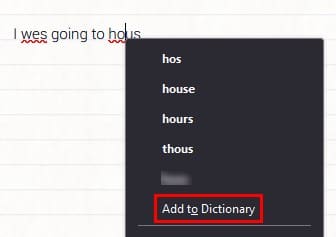
Vielleicht verwenden Sie einen technischen Begriff, der nicht so geschrieben ist, wie das Wörterbuch es als korrekt markiert, aber so lautet die Schreibweise.
So führen Sie die Rechtschreibprüfung in einer anderen Sprache in Firefox durch
Die Rechtschreibprüfung für Firefox wird immer auf Englisch eingestellt sein, aber was ist, wenn Sie eine andere Sprache sprechen? Um eine andere Sprache zum Firefox-Wörterbuch hinzuzufügen, klicken Sie mit der rechten Maustaste auf das falsch geschriebene Wort und platzieren Sie den Cursor auf „Sprachen“. Wenn Sie die Rechtschreibprüfung zuvor verwendet haben, sehen Sie nur die Option für Englisch. Klicken Sie auf „Wörterbücher hinzufügen“, und Firefox bringt Sie zu einer Seite namens „Wörterbücher und Sprachpakete“.
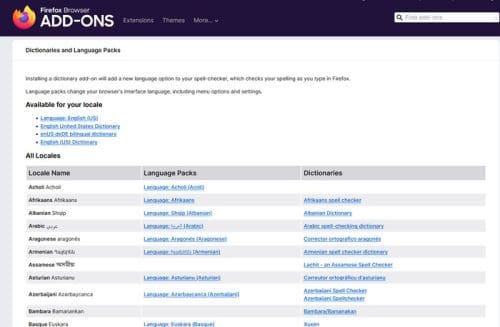
Sie sehen drei Spalten: Gebietsschema, Sprachpakete und Wörterbücher. Klicken Sie auf die Sprache, die Sie hinzufügen möchten, und das Add-on für diese Sprache wird angezeigt. Klicken Sie auf die blaue Schaltfläche „Zu Firefox hinzufügen“ und die Hinzufügen-Option im Popup, das oben rechts auf Ihrem Bildschirm erscheint. Um den Vorgang abzuschließen, klicken Sie auf die Okay-Schaltfläche, die nach Abschluss der Installation erscheint. Das nächste Mal, wenn Sie in dieser Sprache tippen, müssen Sie sich keine Sorgen mehr über falsch geschriebene Wörter machen.
So wechseln Sie zwischen den Firefox-Wörterbüchern
Sobald Sie alle benötigten Wörterbücher hinzugefügt haben, erfahren Sie hier, wie Sie zwischen ihnen wechseln, wenn Sie die Sprache ändern. Klicken Sie mit der rechten Maustaste auf irgendeine Stelle im Notizbuch, in dem Sie schreiben. Platzieren Sie den Cursor auf der Option „Sprachen“. Wenn das Seitenmenü erscheint, sehen Sie die verschiedenen Sprachen. Klicken Sie auf die, die Sie auswählen möchten, und das war's.
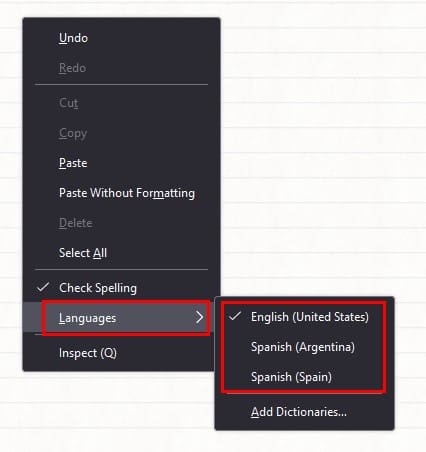
So deaktivieren Sie die Rechtschreibprüfung in Firefox
Die Rechtschreibprüfung, die Firefox anbietet, ist nicht die fortschrittlichste. Wenn Sie sie deaktivieren und eine andere Option wählen möchten, können Sie dies in den Einstellungen tun. Klicken Sie auf das Menüsymbol mit drei Linien oben rechts und dann auf Einstellungen. Klicken Sie auf die Allgemein-Option auf der linken Seite und scrollen Sie, bis Sie den Abschnitt Sprache finden. Deaktivieren Sie das Kontrollkästchen, das besagt „Überprüfen Sie Ihre Rechtschreibung während der Eingabe“.
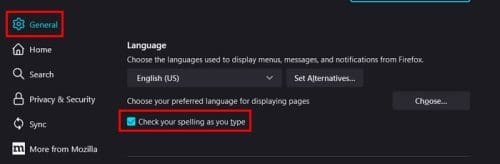
Weiteres Lesen
Firefox ist nicht der einzige Browser, der eine Rechtschreibprüfung für seine Benutzer hat. Wenn Sie ein Chrome-Nutzer sind, hier sind die Schritte, die Sie befolgen müssen, um die erweiterte Rechtschreibprüfung in Chrome zu aktivieren. Microsoft Word bietet auch eine benutzerdefinierte Autokorrektur, die Sie sich ansehen möchten.
Fazit
Die integrierte Rechtschreibprüfung, die Firefox-Nutzer haben, ist eine Option, wenn die, die sie normalerweise verwenden, nicht funktioniert. Die Rechtschreibprüfung von Firefox wird falsch geschriebene Wörter kennzeichnen und es Ihnen ermöglichen, Wörter zum Wörterbuch hinzuzufügen sowie weitere Sprachen hinzuzufügen. Firefox bietet Ihnen eine lange Liste von Sprachen zur Auswahl, und wenn Sie die Rechtschreibprüfung jemals ausschalten möchten, können Sie dies einfach in den Einstellungen des Browsers tun. Wie nützlich finden Sie die Rechtschreibprüfung in Firefox? Teilen Sie Ihre Gedanken in den Kommentaren unten, und vergessen Sie nicht, den Artikel mit anderen in den sozialen Medien zu teilen.
So aktivieren oder deaktivieren Sie die Rechtschreibprüfung in Android OS.
Dieses Tutorial zeigt Ihnen zwei Möglichkeiten, wie Sie benutzerdefinierte Wörter zum Microsoft Word Wörterbuch hinzufügen können.
Wenn nicht angeheftete Apps und Programme immer wieder in der Taskleiste erscheinen, können Sie die Layout-XML-Datei bearbeiten und die benutzerdefinierten Zeilen entfernen.
Entfernen Sie gespeicherte Informationen aus Firefox Autofill, indem Sie diese schnellen und einfachen Schritte für Windows- und Android-Geräte befolgen.
In diesem Tutorial zeigen wir Ihnen, wie Sie einen weichen oder harten Reset auf dem Apple iPod Shuffle durchführen können.
Es gibt so viele großartige Apps im Google Play, dass man einfach abonnieren muss. Nach einer Weile wird diese Liste länger und Sie müssen Ihre Google Play-Abonnements verwalten.
Das Suchen nach der richtigen Karte in Ihrer Tasche oder Geldbörse kann lästig sein. In den letzten Jahren haben verschiedene Unternehmen kontaktlose Zahlungsoptionen entwickelt und eingeführt.
Wenn Sie den Downloadverlauf von Android löschen, helfen Sie dabei, mehr Speicherplatz zu schaffen, unter anderem. Hier sind die Schritte, die Sie befolgen sollten.
Wir haben etwas Zeit mit dem Galaxy Tab S9 Ultra verbracht, und es ist das perfekte Tablet, um es mit Ihrem Windows-PC oder dem Galaxy S23 zu kombinieren.
Stummschalten von Gruppennachrichten in Android 11, um die Benachrichtigungen für die Nachrichten-App, WhatsApp und Telegram unter Kontrolle zu halten.
Löschen Sie den URL-Verlauf der Adressleiste in Firefox und behalten Sie Ihre Sitzungen privat, indem Sie diese schnellen und einfachen Schritte befolgen.
Um einen Betrüger auf Facebook zu melden, klicken Sie auf Weitere Optionen und wählen Sie Hilfe suchen oder Profil melden. Füllen Sie dann das Meldeformular aus.








